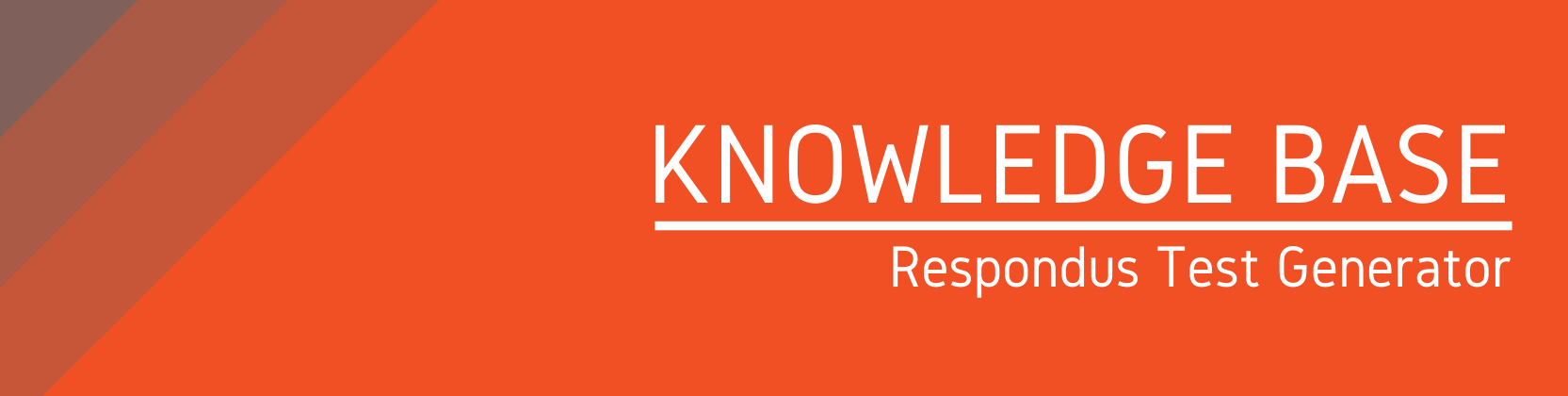Need help?
For questions, assistance, or to report an issue, please contact the COLTT Help Desk at 956-665-5327 or 956-882-6792.
Browse Help Articles Submit a TicketHow do I Update the Respondus Test Generator?
Instructions - UTRGV Computer
- Right-click on the Respondus 4.0 Campus-Wide icon on your desktop.
- Click "UTRGV - Run Elevated."
- Enter "To update the Respondus Test Generator" in the justification window.
- Click Help.
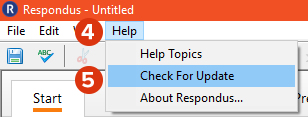
- Click Check for Update.
- Click Get Update.
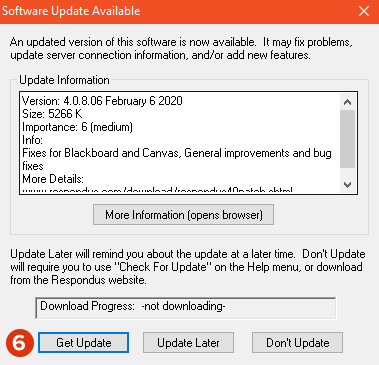
Instructions - Personal Computer
- Open the Respondus Test Generator.
- Click Help.
- Click Check for Update.
- Click Get Update.